Når vi har å gjøre med datamaskinen vår på daglig basis, ber vi om at operativsystemet skal være stabilt og sikkert, blant annet. Dette er noe som selvfølgelig utvides til forskjellig Linux Distribusjoner som vi kan bruke. Samtidig blir de mange funksjonene som gjør at vi kan tilpasse programvaren til våre behov alltid verdsatt.
Med alt dette kan vi i stor grad være mer produktive når vi arbeider med datamaskinen vår, systemet og de forskjellige installerte applikasjonene. Men som vi sier, de fleste operativsystemer tilbyr oss en rekke parametere og funksjoner for å tilpasse bruken . Dermed klarer vi å forbedre de forskjellige komponentene som vi har installert på datamaskinen, eller tilpasse selve programvaren til våre behov eller preferanser.

Alt dette refererer til elementer av viktigheten av tastatur og mus , skriveren eller skjerm som er en del av datamaskinen vår. Faktisk kan dette siste elementet vi refererer til betraktes som et av de viktigste av hele laget. I de fleste tilfeller, å investere litt mer penger i denne skjermen som vi kommenterer, vil det bli satt pris på i fremtiden. Det er av alle disse grunnene vi skal vise deg nedenfor hvordan de forskjellige Linux-distribusjonene lar oss gjøre det kalibrere skjermen vår.
Og det er som du vet, i markedet er det mange produsenter og modeller av denne typen maskinvareelementer. Avhengig av hvilken type bruk vi bruker PC-en vår, må vi også kalibrer fargen på en eller annen måte . For dette tilbyr åpen kildekode-distribusjonene som vi snakker om oss en veldig nyttig integrert funksjon.
Kalibrer fargen på skjermen direkte i Linux
Når vi vet dette, vil vi vise deg hvordan du kan utføre denne prosessen på den enkleste måten. Det er sant at vi kan bruke visse applikasjoner som hjelper oss med å kalibrere fargen på skjermen vår. Men i dette tilfellet vil det ikke være nødvendig for oss å bruke eksterne programvareløsninger for alt dette. Først er det nok at vi klikker med høyre museknapp på Linux-skrivebordet.
Når vi har den tilsvarende kontekstmenyen i visningen, klikker vi på alternativet som heter Konfigurasjon i Linux. Her skal vi finne en god del seksjoner og parametere som gjør at vi kan tilpasse operativsystemet til det vi ønsker. Derfor, i dette tilfellet trenger vi bare å se etter delen som heter FARGE , som er den som interesserer oss nå.
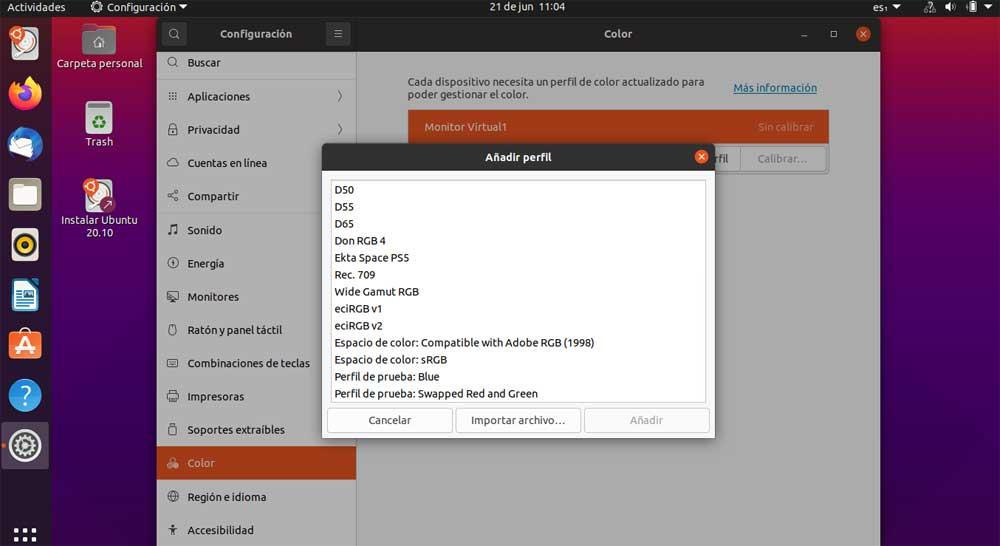
Hvis vi har flere skjermer installert på datamaskinen, må vi først og fremst velge den vi vil utføre fargekalibreringen . Vi må bare klikke på den for å starte prosessen. Selvfølgelig er det samtidig verdt å vite at vi har en serie med forhåndsdefinerte profiler funnet i operativsystemet. Dette vil være veldig nyttig, spesielt hvis vi er nye med denne typen konfigurasjon.
På denne måten vil vi i stor grad kunne tilpasse driften av skjermen på datamaskinen vår i Linux avhengig av arbeidet vi utfører. Til alt dette kan vi legge til at vi har muligheten til å lagre vår personlige profil etter kalibrering for å laste den kun når vi trenger den.